4.1.1.部门管理
更新时间:2023-10-20 14:50:55
作者:源小印
132
添加部门
点击”添加部门”按钮,输入部门名称,点击”确定”即可添加成功,可任意添加多个部门,无限制,如图4-1-1。在添加部门的同时可设置部门排序、添加部门成员和设置部门权限,角色排序数字越小部门越靠前。
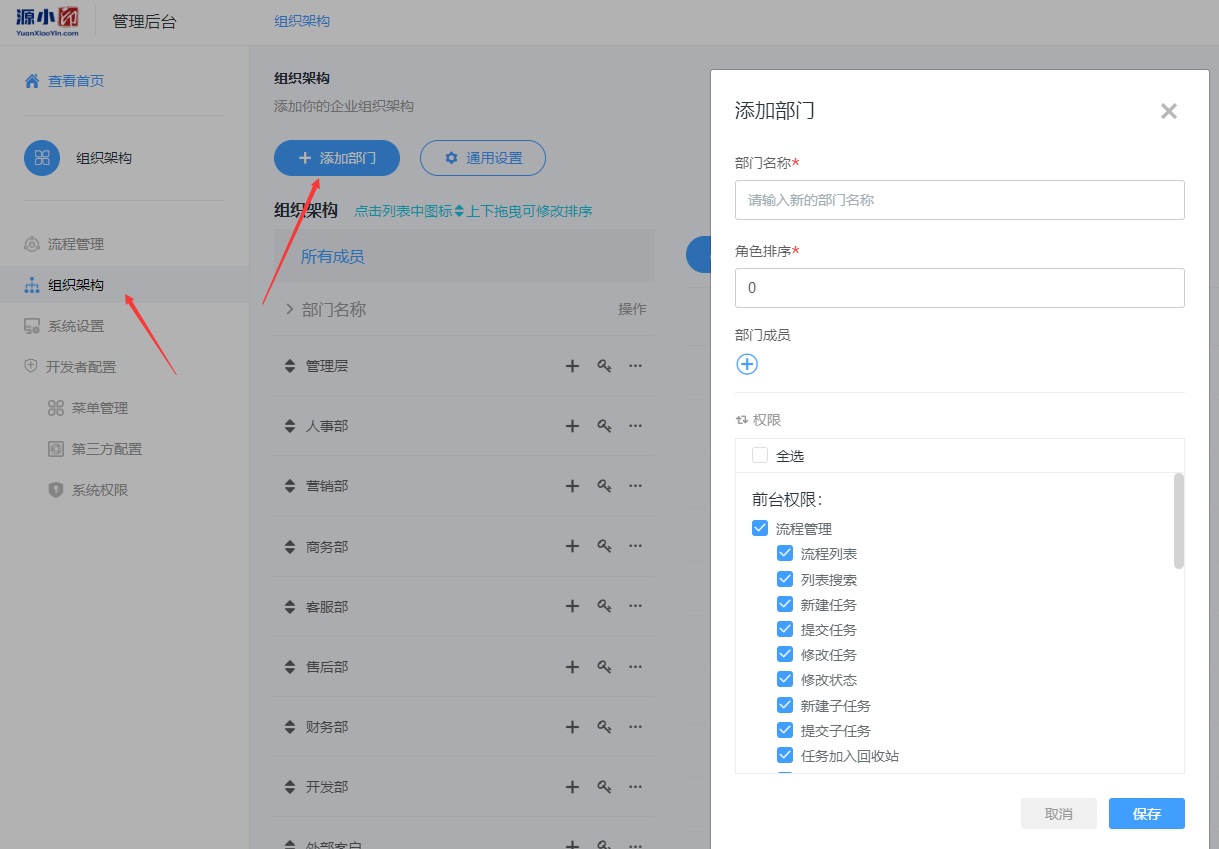
图4-1-1
添加子部门
点击对应部门的“+”按钮,即可在该部门下添加任意多个子部门,支持多级,如图4-1-2。在添加子部门的同时也可以设置子部门排序、添加子部门成员和设置子部门权限,角色排序数字越小子部门越靠前。
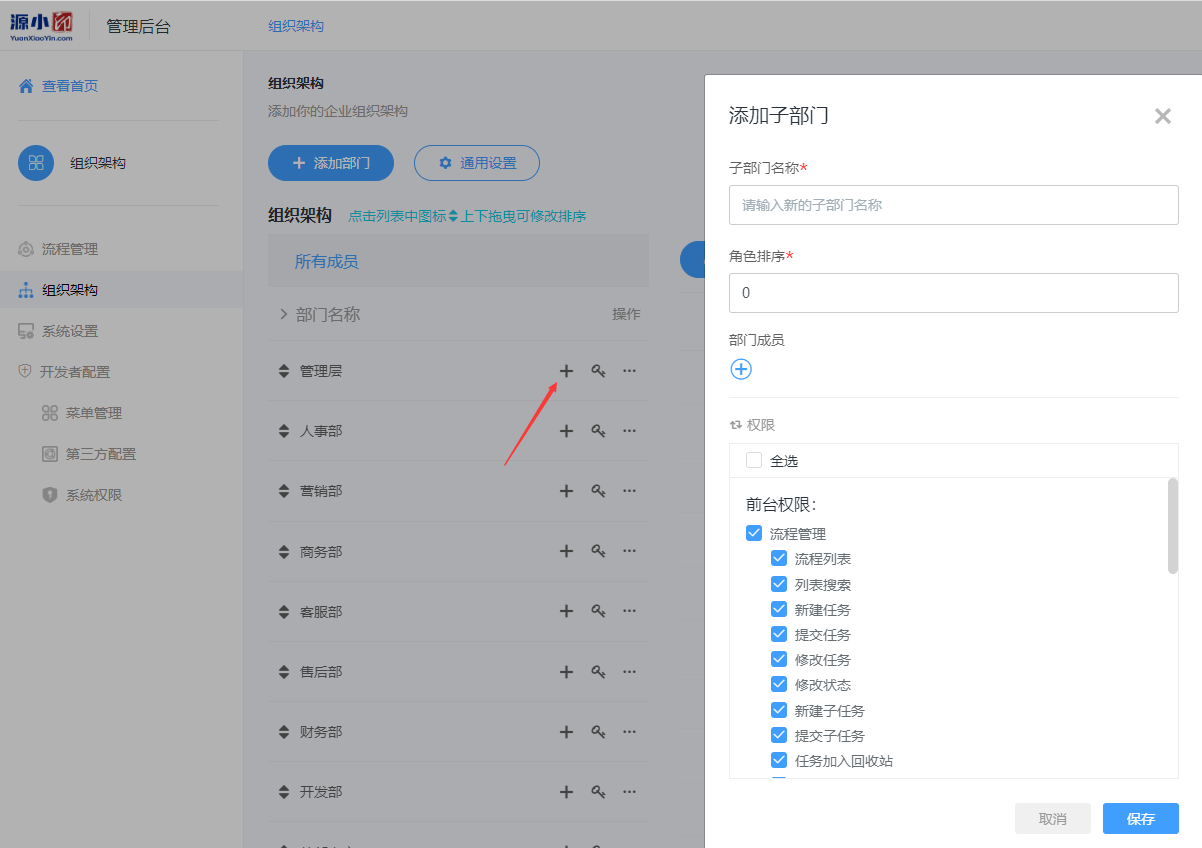
图4-1-2
修改部门名称
已添加的部门,可点击对应部门的更多按钮—重命名,即可修改部门名称,如图4-1-3。
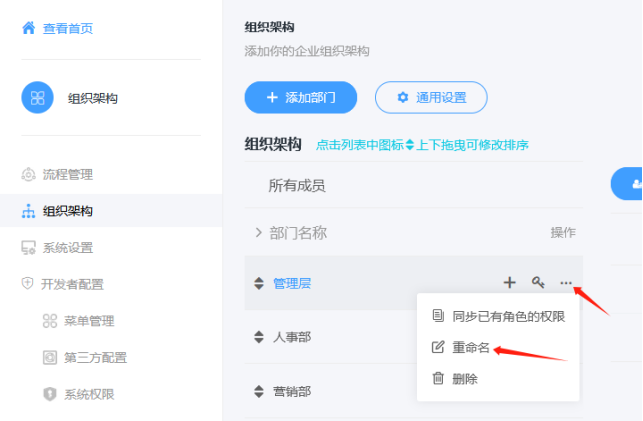
图4-1-3
删除部门
点击对应部门的更多按钮—删除,弹窗点击“删除”,操作删除,如图4-1-4,删除之后无法恢复。
【注意】删除部门会同时删除对应的子部门,删除的部门及子部门下的成员会转移的未分配分组中,可重新分组。
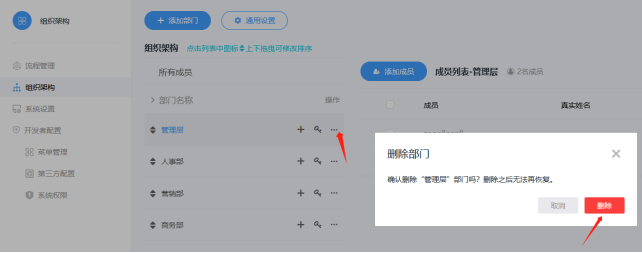
图4-1-4
设置部门权限
点击对应部门的设置按钮,可设置部门的管理权限,可设置全部权限或针对部门设置相应的管理权限,如图4-1-5,图4-1-6。
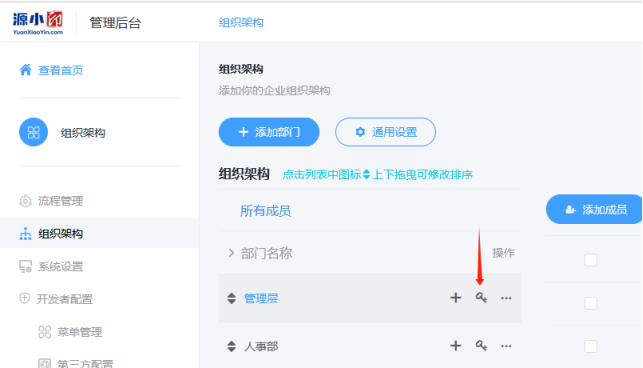
图4-1-5
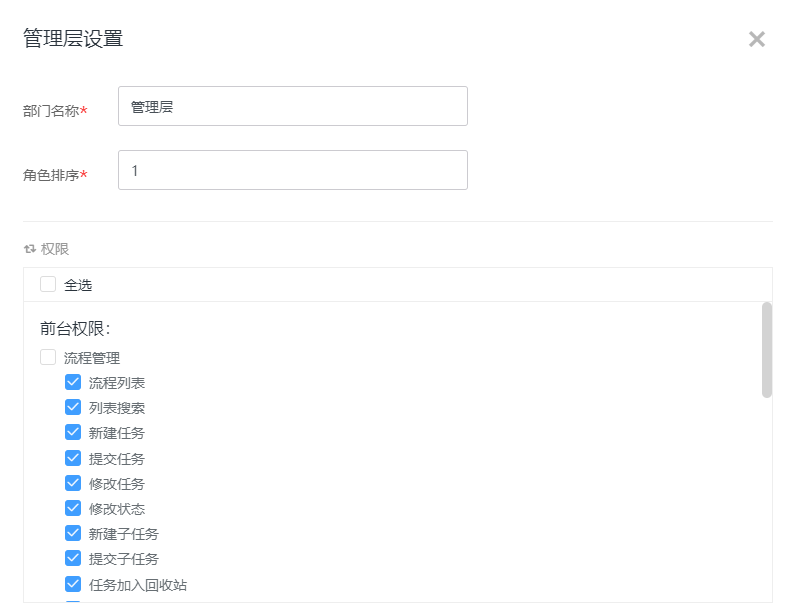
图4-1-6
对以下部门不可见
点击对应部门的设置-更多设置按钮,可设置当前部门对其他部门不可见,设置后其他部门在前台无法查看当前部门信息及成员,如图4-1-7,图4-1-8。
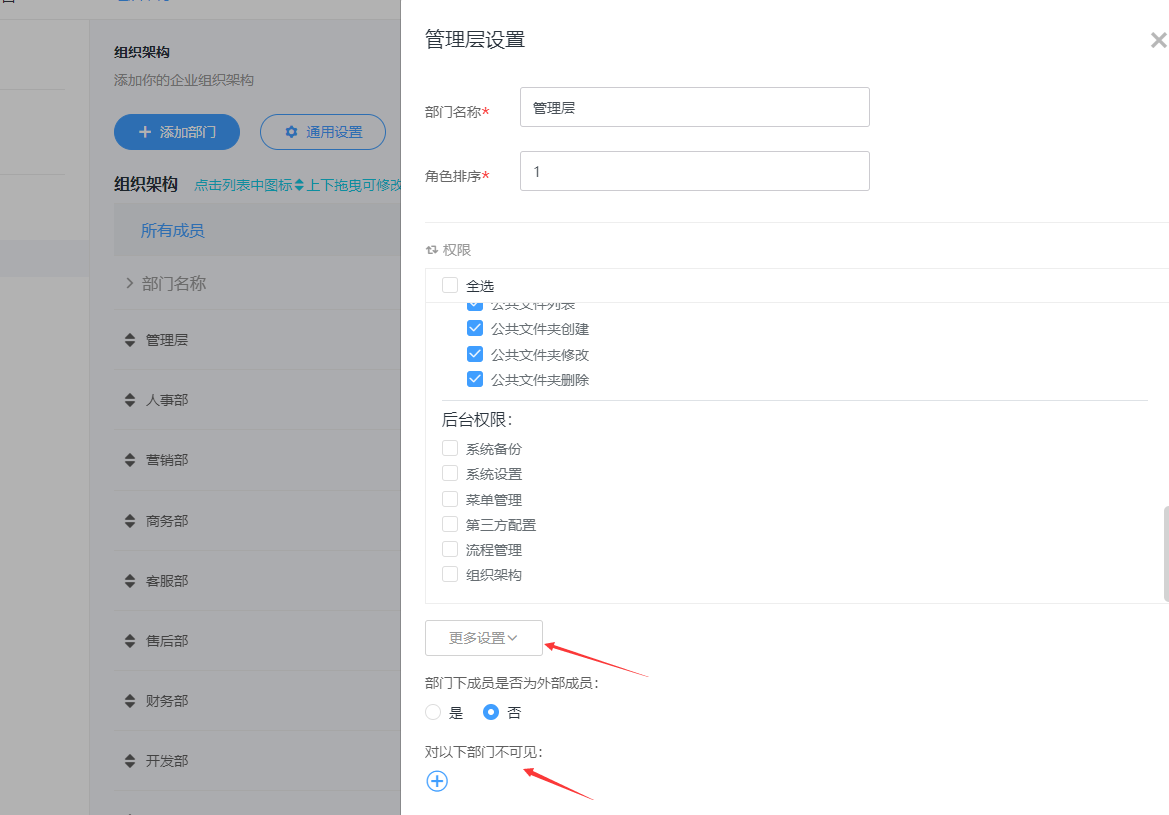
图4-1-7
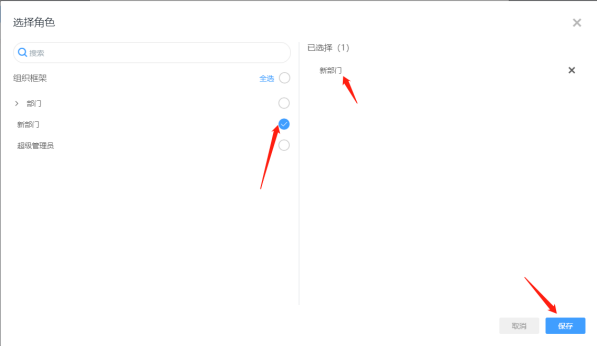
图4-1-8
同步已有角色的权限
点击对应部门的更多按钮—同步已有角色权限,选择已有角色,点击同步,即可使当前部门同步选择部门的权限,如图4-1-9,图4-1-10。
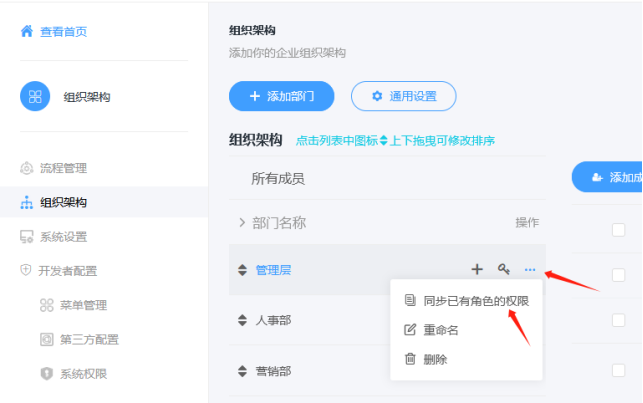
图4-1-9
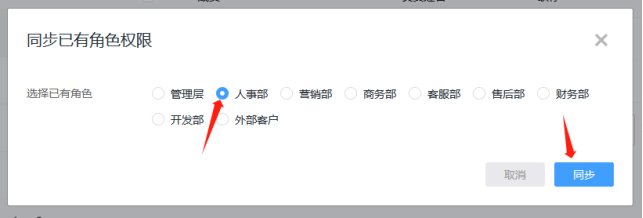
图4-1-10